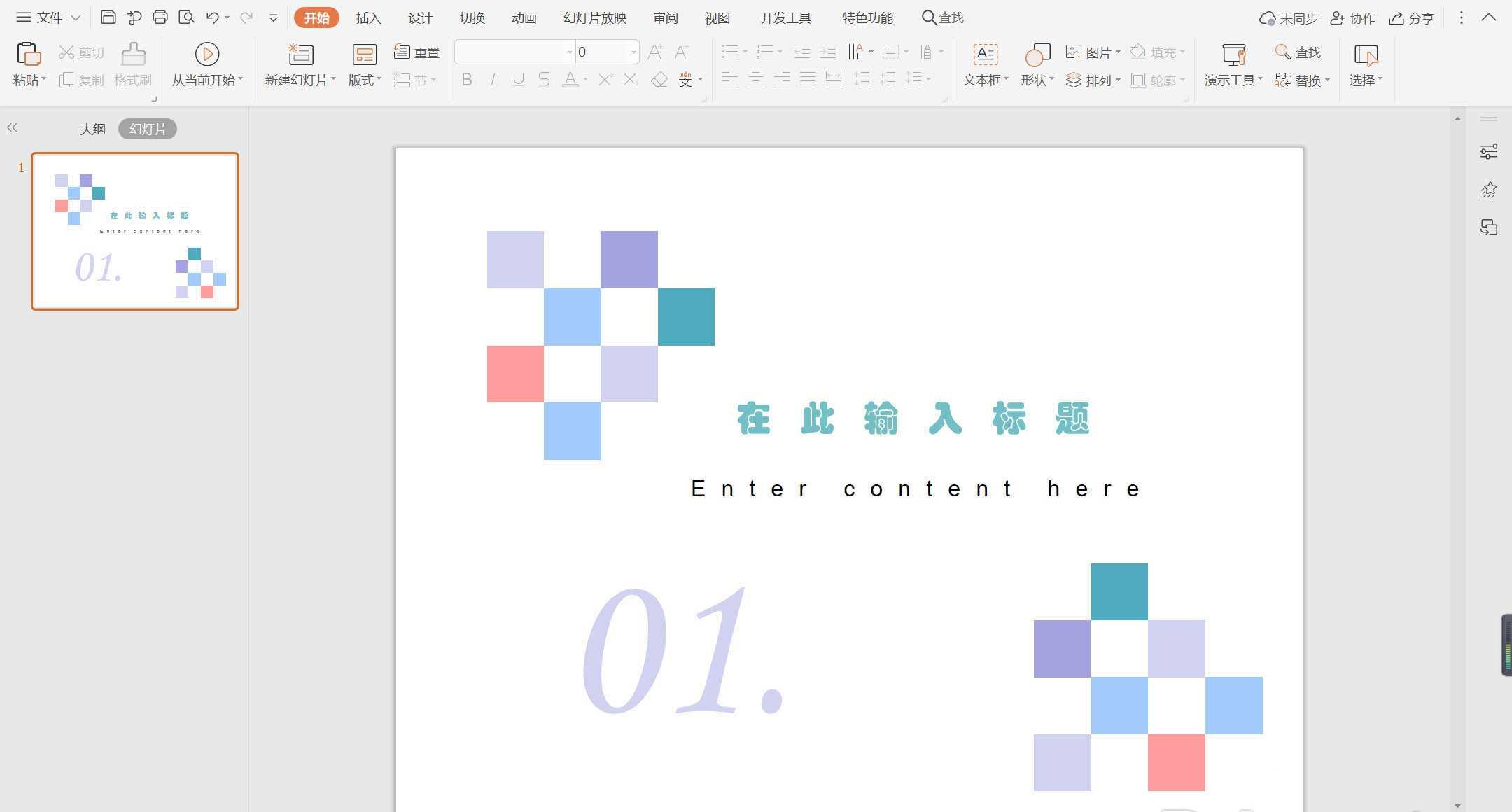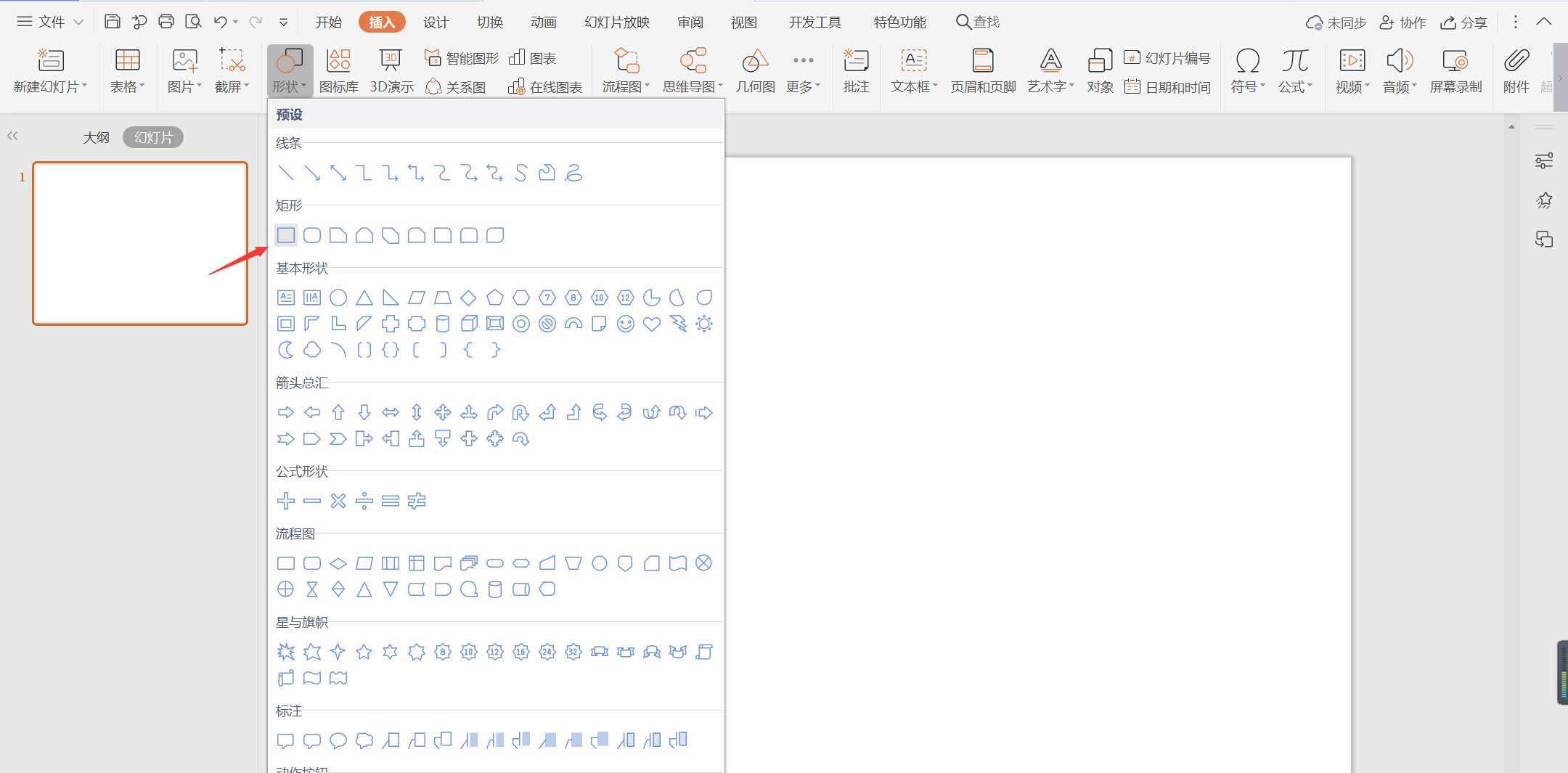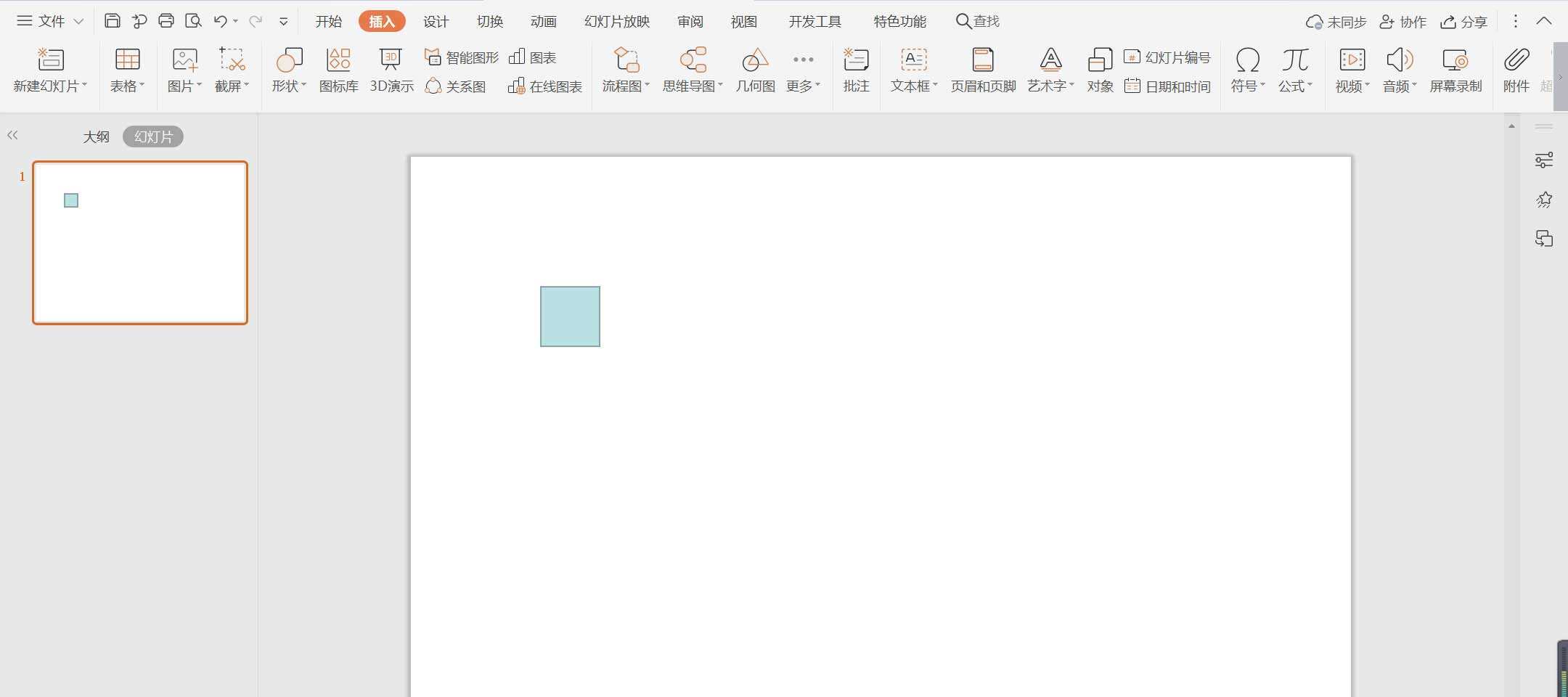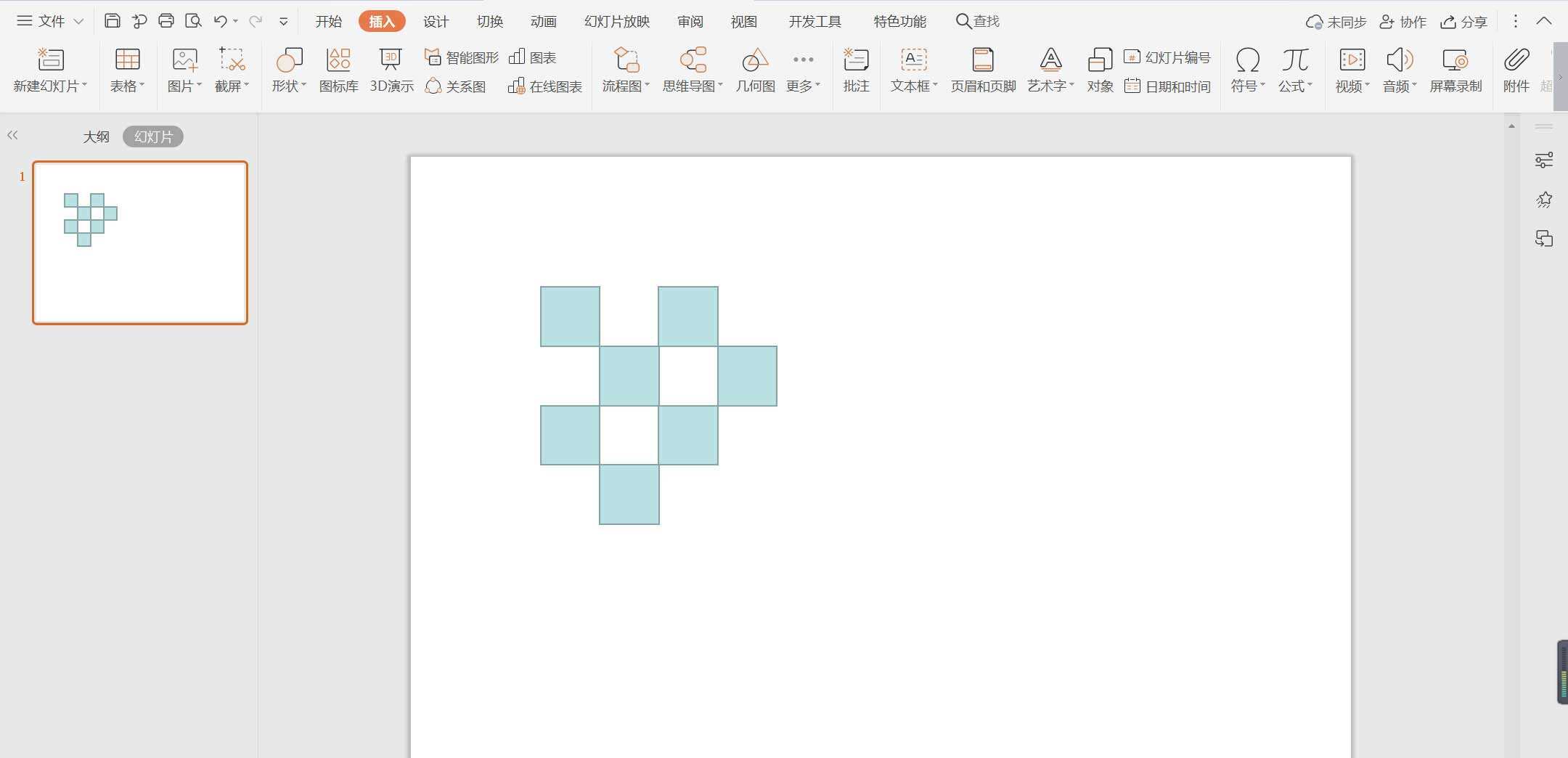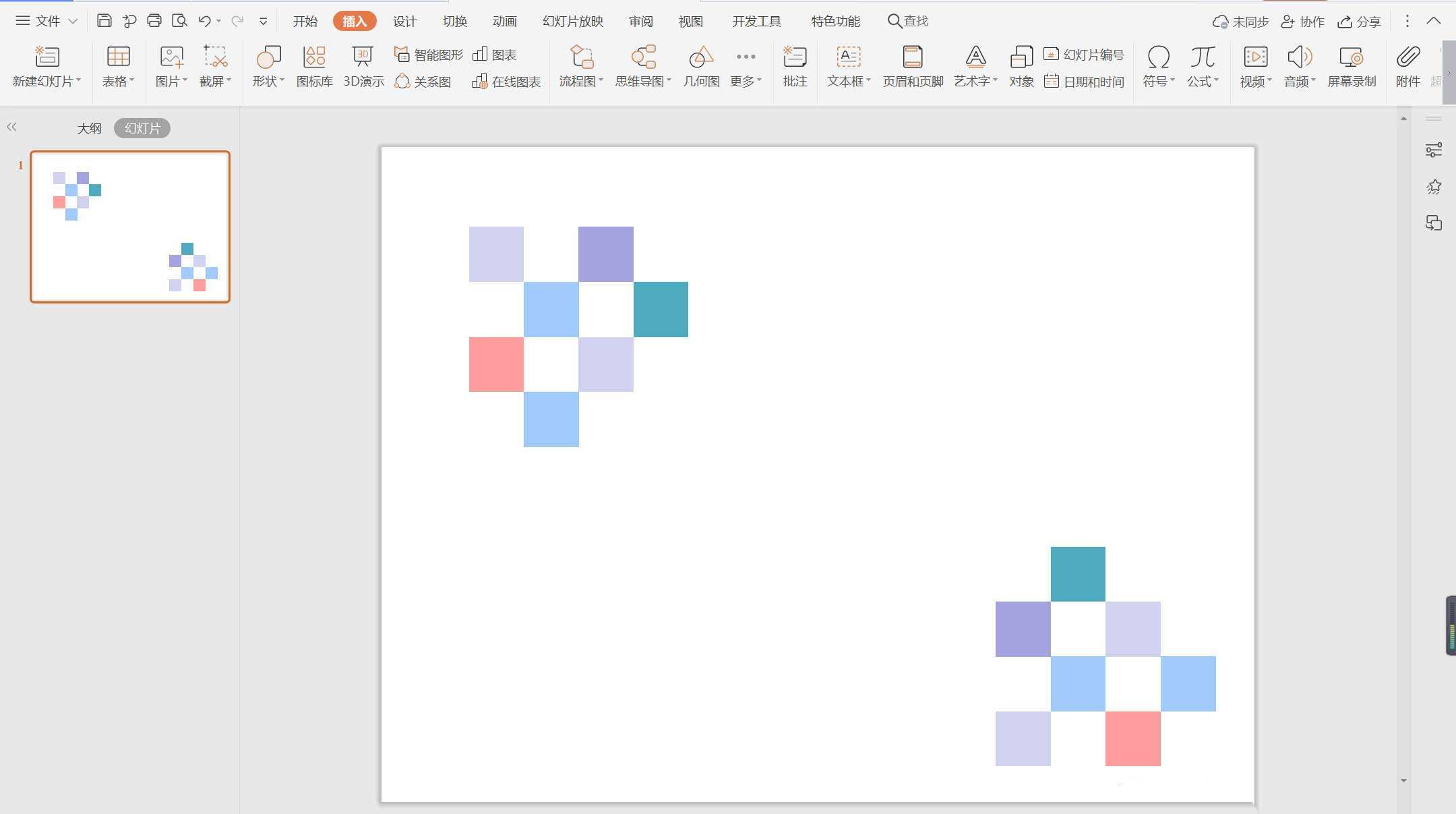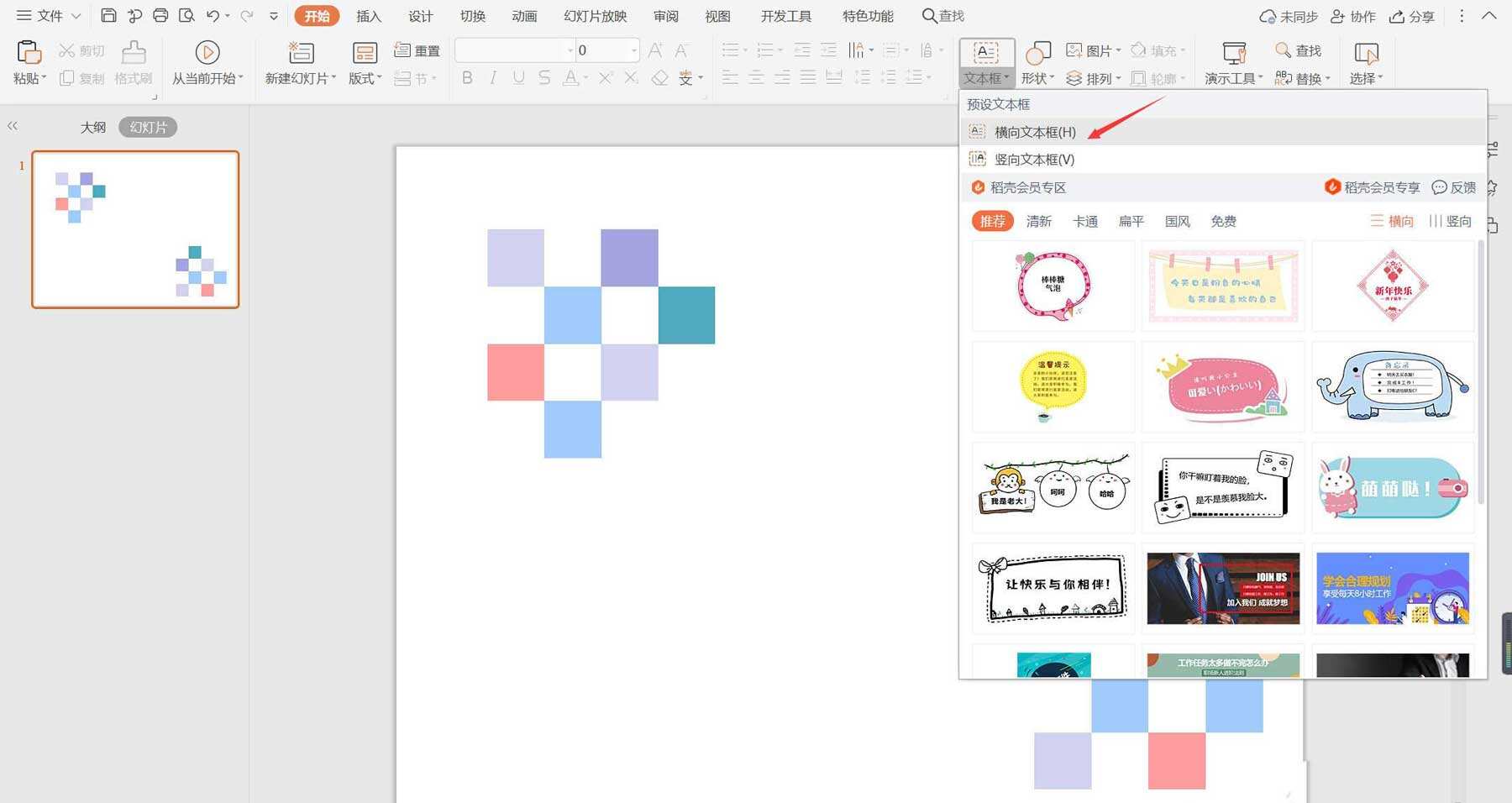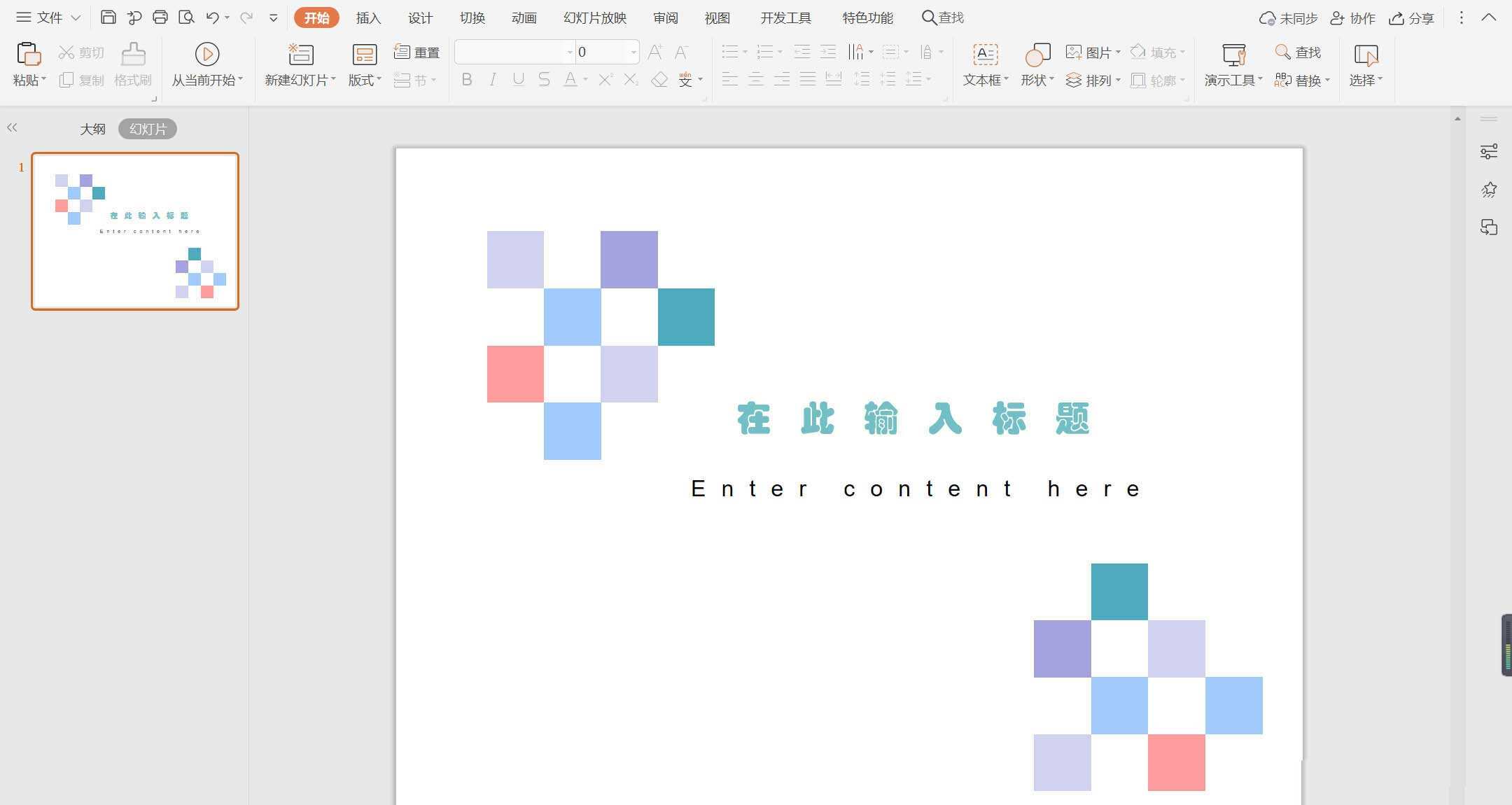wps怎么制作彩色方格组成的过渡页面?
办公教程导读
收集整理了【wps怎么制作彩色方格组成的过渡页面?】办公软件教程,小编现在分享给大家,供广大互联网技能从业者学习和参考。文章包含301字,纯文字阅读大概需要1分钟。
办公教程内容图文
1、在插入选项卡中点击形状,选择其中的矩形。
2、按住shift键,在页面上绘制出正方形。
3、按住ctrl键,选中正方形,鼠标拖动进行复制,摆放如图所示的位置。
4、在绘图工具中点击填充,选择不同的颜色对正方形进行填充,并设置为无边框。
5、在开始选项卡中点击文本框,选择其中的横向文本框。
6、在文本框中输入标题和序号,放置在如图所示的位置,这样彩色方格型过渡页面就制作完成了。
相关推荐:
办公教程总结
以上是为您收集整理的【wps怎么制作彩色方格组成的过渡页面?】办公软件教程的全部内容,希望文章能够帮你了解办公软件教程wps怎么制作彩色方格组成的过渡页面?。
如果觉得办公软件教程内容还不错,欢迎将网站推荐给好友。